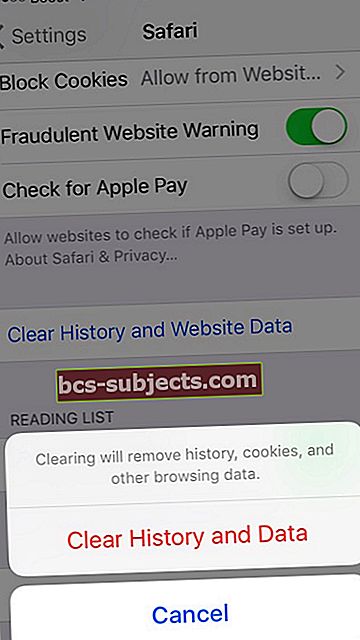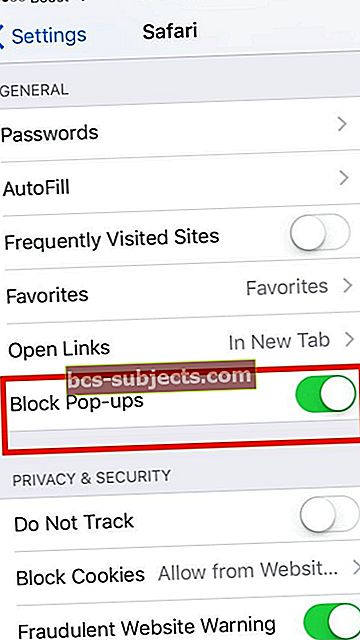Có phải iPhone hoặc iPad của bạn đang gặp phải nhiều trò gian lận cửa sổ bật lên Safari khó chịu, chẳng hạn như giành được Thẻ quà tặng Amazon hoặc một số phần thưởng khác không? Nếu vậy, bạn không cô đơn!
Những cửa sổ bật lên này có thể gây khó chịu đến mức bạn có thể thấy mình bất lực - không thể đóng tab / cửa sổ bật lên và đôi khi không thể sử dụng thiết bị của mình.
Lý do tại sao các cửa sổ bật lên này rất khó chịu là chúng sẽ chỉ xuất hiện lại bất kể bạn nhấp vào đâu. Ngay cả khi bạn tắt Safari và mở lại nó, họ thường sẽ ở đó để chào đón bạn một lần nữa.
Đừng tin những gì bạn đọc
Có lẽ điều tốt nhất về Mac và iOS là chúng ổn định hơn và ít bị các mối đe dọa bảo mật hơn. Phải nói rằng, một cửa sổ bật lên gây phiền nhiễu có thể khiến cuộc sống của bạn trở nên khốn khổ và nó cũng có thể xảy ra trong Safari.
Cửa sổ bật lên có thể là một phương thức lừa đảo. Họ có thể nói rằng họ đến từ Apple hoặc bất kỳ công ty đáng tin cậy nào khác để lấy thông tin cá nhân của bạn.
Họ thậm chí có thể lừa bạn bằng cách nói rằng có một số vấn đề với hệ thống của bạn. Trong tất cả các trường hợp như vậy, bạn nên liên hệ với Apple hoặc thực hiện theo các biện pháp phòng ngừa sau.
Lời cảnh báo
Thông thường, chúng tôi không đề xuất bất kỳ loại ứng dụng chống vi-rút hoặc phần mềm độc hại nào trên máy Mac hoặc iDevices của bạn (iPhone, iPad).
Thông thường không cần các ứng dụng này trên các sản phẩm của Apple vì tất cả các sản phẩm macOS và Mac OS X kể từ OS X 10.8 Moutain Lion đều bao gồm GateKeeper, ngăn người dùng tự động cài đặt bất kỳ thứ gì không phải là phần mềm được Apple phê duyệt.
Ngoài ra, vì macOS và OS X dựa trên UNIX, vi-rút và phần mềm độc hại thường không thể lây lan trên máy của bạn và các ứng dụng của nó
Thêm vào đó, việc dựa vào những loại sản phẩm này để bảo vệ thực sự có thể khiến bạn dễ bị tấn công hơn không ít.
Tuy nhiên, nếu bạn sử dụng máy Mac cho công việc hoặc nếu bạn sử dụng một loạt máy Mac & PC chạy Windows, việc cài đặt phần mềm chống vi-rút có thể mang lại lợi ích. Chỉ cần đảm bảo rằng bạn thực hiện nghiên cứu của mình trước khi mua bất kỳ phần mềm bảo vệ phần mềm chống vi-rút nào – và đọc các đánh giá của người dùng nữa!
Hãy nhớ rằng, những trang web này là trò gian lận ảnh hưởng đến Safari (trình duyệt) và chỉ là tạm thời – khi bạn đóng Safari, chúng cũng đóng lại.
Một nguyên tắc nhỏ
Một trong những điều tốt nhất bạn có thể làm cho máy Mac là tắt máy tính khi kết thúc công việc hoặc vào cuối ngày làm việc. Sau đó, khởi động lại khi bắt đầu công việc của bạn.
Tắt và bật nguồn là những cách tuyệt vời để giữ cho máy Mac của bạn ở trạng thái tốt nhất.
Cách đóng các trò gian lận cửa sổ bật lên khó chịu của Safari trên iOS
Nếu vẫn đang sử dụng phiên bản iOS cũ hơn (cũ hơn 9.3), bạn có thể thấy nút cảnh báo chặn sau khi loại bỏ cửa sổ bật lên không mong muốn. Nhấp vào nó để ngừng nhận cửa sổ bật lên từ trang web cụ thể này.
Nếu cách này không hiệu quả, bạn sẽ phải tắt Safari.
Đóng ứng dụng Safari
- Để thực hiện việc này, hãy nhấp đúp vào nút trang chủ hoặc vuốt Thanh cử chỉ trang chủ lên.
- Thao tác này sẽ hiển thị tất cả các ứng dụng mà bạn đã mở gần đây. Chọn Safari từ danh sách và trượt nó lên, ra khỏi đầu màn hình, để đóng.
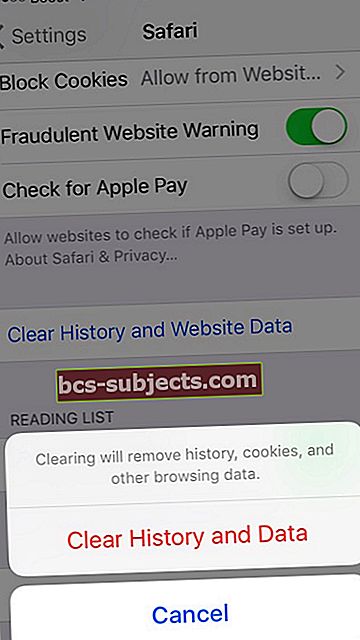
Xóa bộ nhớ cache của Safari
Sau khi bạn đã tắt Safari trên iPhone hoặc iPad, hãy đảm bảo xóa bộ nhớ cache và lịch sử Safari của bạn
Cách dọn dẹp bộ nhớ cache Safari trên iPhone hoặc iPad của bạn
- Gõ vào Cài đặt> Safari
- Cuộn xuống Cài đặt và chọn Xóa lịch sử và dữ liệu trang web
- Xác nhận hành động
- Sau khi hoàn tất, hãy cuộn xuống sâu hơn trong cài đặt của Safari và chọn Nâng cao
- Nhấn vào Dữ liệu trang web
- Chờ nó xuất hiện và nhấn Xóa tất cả dữ liệu trang web ở dưới cùng

- Quay trở lại Cài đặt> Safari và bật tắt cả hai Chặn cửa sổ bật lên và Cảnh báo trang web gian lận
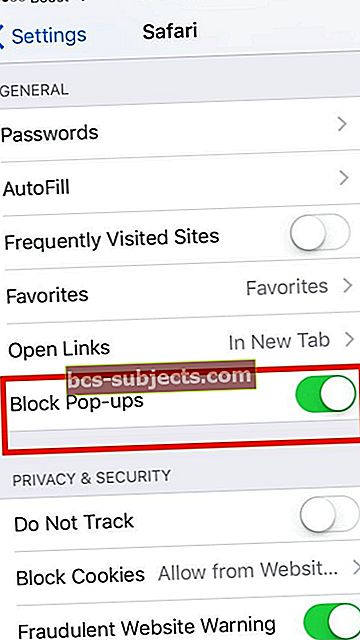
Nếu đang sử dụng iOS 9.3 trở lên, bạn có thể sử dụng trình chặn nội dung
Đây là các ứng dụng của bên thứ ba cho phép Safari chặn cửa sổ bật lên và những thứ khác như cookie, hình ảnh, v.v.
Chỉ cần tải xuống bất kỳ ứng dụng có liên quan (chặn nội dung) nào từ App Store.
Bây giờ mở Cài đặt, sau đó Safari và Trình chặn nội dung - chọn cài đặt bạn muốn. 
Bạn cũng có thể sử dụng nhiều ứng dụng như vậy.
Cách đóng các trò gian lận cửa sổ bật lên khó chịu của Safari trên máy Mac
Nếu bạn có Safari 9.1 trở lên, hãy làm theo các bước sau:
Đầu tiên, đóng cửa sổ bật lên không mong muốn. Đôi khi, cửa sổ bật lên sẽ không hoạt động - hãy thử đóng tab có liên quan hoặc nếu điều đó không giúp đóng cửa sổ Safari và mở lại sau vài phút.
Nếu bạn có Safari 9, cửa sổ bật lên có thể sẽ đi kèm với hộp kiểm “Không hiển thị thêm cảnh báo từ trang web này” - hãy nhấp vào hộp kiểm đó trước khi đóng cửa sổ bật lên.
Nếu không, hãy đóng cửa sổ bật lên bằng cách nhấn tổ hợp phím Lệnh + W để đóng tab hoặc cửa sổ.
Một hộp khổng lồ bật lên. Nhấn phím quay lại, cả hộp và trang sẽ đóng lại.
Nếu điều đó không xảy ra, nhấn và giữ Command + W. Bạn có thể nghe thấy âm thanh cảnh báo lặp lại. Trong khi giữ các phím này, hãy nhấp vào nút OK trong cửa sổ bật lên. Nếu một cửa sổ bật lên khác xuất hiện, hãy hủy như bình thường.
Trong trường hợp nó vẫn không đóng, cách cuối cùng sẽ là buộc phải thoát khỏi Safari. nhấn Lệnh, Tùy chọn, Esc - chọn Safari từ một cửa sổ xuất hiện.
Nhấp vào “Buộc thoát”. Hãy thử mở lại ứng dụng trong khi giữ phím Shift và bạn sẽ có thể tiếp tục.
Các bản cài đặt Safari mới cũng có tùy chọn Chặn cửa sổ bật lên. Mở trình duyệt Safari của bạn.
Tiếp theo bấm vào Safari> Tùy chọn Safari> Chọn tab Bảo mật. Ở đây bạn tìm thấy tùy chọn để chặn cửa sổ bật lên.
Thiết lập nó và điều đó chắc chắn sẽ giúp ích cho trải nghiệm duyệt web của bạn.
Tiếp theo, điều hướng đến tab Quyền riêng tư
- Dưới Cookie và Dữ liệu Trang web, Chọn một trong hai Luôn chặn hoặc là Cho phép từ các trang web tôi truy cập
- Dưới Trang web Sử dụng Dịch vụ Vị trí, lựa chọn Từ chối mà không cần nhắc nhở hoặc là Nhắc cho mỗi trang web một lần mỗi ngày
- Đánh dấu vào ô bên cạnh Yêu cầu trang web không theo dõi tôi
Cuối cùng, hãy xóa dữ liệu trang web. Đảm bảo bạn đóng trang độc hại trước khi thực hiện bước tiếp theo này.
Trên cùng một Tab Quyền riêng tư đó, hãy nhấn vào nútQuản lý dữ liệu trang web. Điều này liệt kê tất cả các trang web mà Safari đang lưu trữ dữ liệu.
Chọn Xóa bỏ tất cả hoặc là đánh dấu các trang web riêng lẻ và nhấn Tẩy.Một thông báo có thể xuất hiện yêu cầu bạn xác nhận việc xóa dữ liệu trang web, hãy chọn Xóa ngay bây giờ xác nhận.
Khi hoàn thành, nhấn Làm xong.
Mẹo bổ sung:
Cập nhật phần mềm của bạn
Có một lý do tại sao phần mềm nhận được các bản cập nhật thường xuyên. Chúng giữ cho hệ điều hành của bạn luôn mới và giúp giải quyết các vấn đề bảo mật.
macOS và iOS cũng nhận được các bản cập nhật thường xuyên và bạn nên theo dõi những bản cập nhật đó vì chúng thường góp phần cải thiện khả năng kiểm soát của bạn đối với các quảng cáo bật lên.
Apple liên tục áp dụng các bản vá bảo mật cho cả phần mềm iOS và macOS của mình. Chúng tôi khuyên bạn nên cập nhật thiết bị của mình.
Loại bỏ các tiện ích mở rộng không cần thiết
Để thận trọng, hãy cân nhắc xóa mọi tiện ích mở rộng không sử dụng hoặc không xác định. Hành động này không bắt buộc để loại bỏ bất kỳ trang web lừa đảo nào, nhưng nó có thể giúp bạn kiểm soát những gì Safari thực hiện.
Mở Safari và từ menu trên cùng, hãy chọn Safari> Tùy chọn> Tiện ích mở rộng. Gỡ cài đặt bất kỳ Tiện ích mở rộng nào mà bạn không sử dụng, biết hoặc không chắc chắn bạn cần bằng cách nhấp vào Nút gỡ cài đặt.
Nếu bạn không chắc chắn những gì cần gỡ cài đặt, hãy gỡ cài đặt tất cả chúng. Phần mở rộng KHÔNG cần thiết để hoạt động bình thường S
Mẹo dành cho người đọc 
- Đối với Mac, bạn nên tạo một tệp HTML đơn giản với nội dung sau: Đây là trang chủ mặc định Đây là trang chủ mặc định Sử dụng TextEdit hoặc chương trình chỉnh sửa văn bản tương tự và chọn Trình đơn tệp> Lưu dưới dạng. Và lưu nó dưới dạng tài liệu HTML. Kéo tài liệu đó vào Safari trong Dock hoặc thư mục Ứng dụng của bạn. Sau đó, thay vì mở trang cuối cùng, nó sẽ mở tài liệu văn bản đó. Bạn phải nhanh chóng đóng tất cả các cửa sổ đang mở khác bằng Option-Nhấp vào cửa sổ đóng ngay khi Safari mở ra. Tài liệu văn bản này trì hoãn việc khởi chạy bất kỳ trang web có phần mềm độc hại nào đủ lâu, vì vậy bạn ngăn không cho nó mở ngay từ đầu!
- Hãy thử 3D Touch của biểu tượng Ứng dụng Safari, chọn Tab mới (hoặc Tab riêng tư mới.) Điều đó sẽ ngăn nội dung lừa đảo bật lên tải lại – sau đó xóa tab có thông báo lừa đảo trên đó
- Đầu tiên, hãy truy cập Cài đặt> Hồ sơ ID Apple> iCloud> và tắt Safari. Chọn Giữ trên iPhone của tôi. Tiếp theo, bật Chế độ trên máy bay. Chỉ sau đó đi đến Cài đặt> Safari> Xóa lịch sử và dữ liệu trang web. Sau đó, tắt Chế độ trên máy bay và kiểm tra xem Safari có hoạt động bình thường hay không.
- Đối với những người sử dụng Chrome thấy lừa đảo bật lên này
- 1. Mở Chrome, sau đó nhấn vào ba dấu chấm cho menu
- 2. Nhấn vào Lịch sử, sau đó nhấn Xóa dữ liệu duyệt web
- 3. Chọn từ các tùy chọn bao gồm xóa Lịch sử duyệt web; Cookie, Dữ liệu Trang web; Tệp và hình ảnh được lưu trong bộ nhớ đệm
- 4. Nhấn vào Xóa dữ liệu duyệt web ở dưới cùng
- Để chẩn đoán thêm về những gì gây ra cho máy Mac của bạn, hãy chạy EtreCheck và xem báo cáo của nó để xem điều gì đang xảy ra
- Nếu bạn thấy cửa sổ bật lên này nhiều lần trên một trang web, hãy cân nhắc cho chủ sở hữu trang web biết về nó! Hãy cho họ biết phiên của bạn đã bị lừa đảo chiếm đoạt cửa sổ bật lên của Amazon, điều này khiến trình duyệt trên điện thoại của bạn không thể sử dụng được
- Chúng tôi hoan nghênh lời khuyên của người dùng này dành cho appletoolbox – vì vậy nếu bạn nhận được cửa sổ bật lên gây phiền nhiễu này, hãy cho chúng tôi biết để chúng tôi có thể chặn và tắt trang web của chúng tôi!